
Модификатор Extrude

А Н К Е Т А
…Окончание статьи "Модификатор Extrude" (2-ая страница из 2).
Рассмотрим параметры модификатора
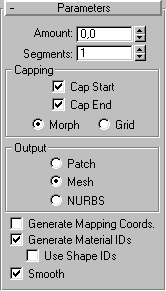
- Amount:
- Устанавливает величину экструзии.
- Segments:
- Определяет количество сегментов, которые будут созданы у "выдавленного"
объекта.
- Группа Capping:
-
- Cap Start: Генерирует плоскую поверхность в начале "выдавленного" объекта. Попросту говоря, создаёт "начальную крышку". Все вопросы исчезнут, если Вы снимите (а затем вновь установите) данную опцию. При этом обследуйте объект со всех сторон, используя инструменты навигации.
- Cap End: Генерирует плоскую поверхность в конце "выдавленного" объекта. Попросту говоря, создаёт "конечную крышку". Все вопросы исчезнут, если Вы снимите (а затем вновь установите) данную опцию. При этом обследуйте объект со всех сторон, используя инструменты навигации.
- Morph: Выстраивает грани "крышек" в такой манере, которая требуется для создания целевых объектов, используемых модификатором Morph.
- Grid: Выстраивает грани "крышек" в форме квадратной
сетки, обрезанной по краям сплайна.
- Группа Output:
-
- Patch: Выбрав данную опцию и разрушив стек модификаторов, Вы получите объект типа Patch.
- Mesh: Выбрав данную опцию и разрушив стек модификаторов, Вы получите объект типа Mesh.
- NURBS: Выбрав данную опцию и разрушив стек модификаторов,
Вы получите поверхность типа NURBS.
- Generate Mapping Coords:
- Включите данную опцию, если планируете назначить объекту текстурный
материал, но не планируете использовать модификатор UVW Map.
- Generate Material IDs:
- Назначает различные идентификаторы материалов сторонам, начальной
и конечной крышкам "выдавленного" объекта.
- Use Shape IDs:
- Использует значения идентификаторов материалов, которые были назначены
сегментам сплайна, подвергнутого экструзии.
- Smooth:
- Включает/отключает сглаживание "выдавленной" формы.
Редактирование
- Если Вы случайно потеряли выделение, то вновь выделите наш объект
Star01. Теперь на панели Modify отыщите свиток Modifier
Stack.
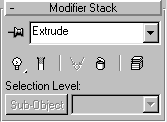
В этом свитке разверните список и вместо Extrude выберите Star. В результате появятся свитки параметров сплайна типа Star. - Если Вы по-прежнему видите в окнах проекций не сплайн, а объект,
значит в свитке Modifier Stack включён переключатель Show
End Result On/Off Toggle.
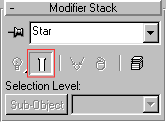
Когда данный переключатель находится в нажатом положении, он включён, а в окнах проекций отображается окончательное состояние объекта, т.е. после применения к нему всех модификаторов, находящихся на стеке.
Вы можете редактировать форму объекта при любом состоянии этого переключателя. Выберите тот режим отображения, при котором Вам будет удобнее работать. - Поменяйте местами значения параметров Radius 1 и Radius 2. Если переключатель Show End Result On/Off Toggle был включён, Вы сразу заметите изменения.
- Если переключатель был выключен, тогда либо включите его, либо вновь выберите Extrude из разворачивающегося списка, находящегося в свитке Modifier Stack. Таким образом, Вы можете переходить от редактирования параметров непосредственно сплайна к редактированию параметров самого модификатора. Это общая техника при использовании модификаторов.
Особенности
Модификатор Extrude можно применять к любому замкнутому сплайну. Более того, Вы также можете применить данный модификатор к объекту, который состоит из нескольких замкнутых сплайнов. При этом если сплайны пересекались, будет один эффект, если не пересекались, то эффект будет другим.
Бытует мнение, что использование для экструзии сплайнов, которые пересекают друг друга, не совсем допустимо и поэтому не желательно.
- Создайте шестиугольник в окне Top. (Create > Shapes > Splines > Object Type > NGon).
- Пока объект NGon01 остаётся выделенным, снимите опцию Start New Shape в том же свитке Object Type. Это укажет на то, что Вы продолжаете создание объекта, добавляя всё новые сплайны.
- Всё в том же свитке Object Type щёлкните на кнопке Donut и создайте "колечко" внутри шестиугольника так, чтобы сплайны не пересеклись.
- Примените модификатор Extrude к созданному объекту.
- Повторите четыре последних действия, только на этот раз создайте объект, сплайны в котором пересекаются.
- Сравните полученные результаты.
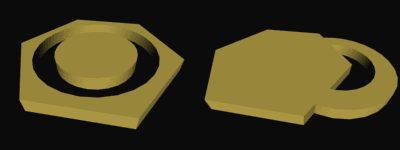
В заключение
Данный модификатор весьма прост в использовании. В сочетании с анимацией и типом сплайновых объектов Text это очень удобных инструмент по созданию и оживлению, каких бы то ни было надписей. Вы также можете создать логотип, а затем подвергнуть его экструзии. Применение данного модификатора ограничивается лишь вашей фантазией.
© Copyright 3D Pot, 2001



